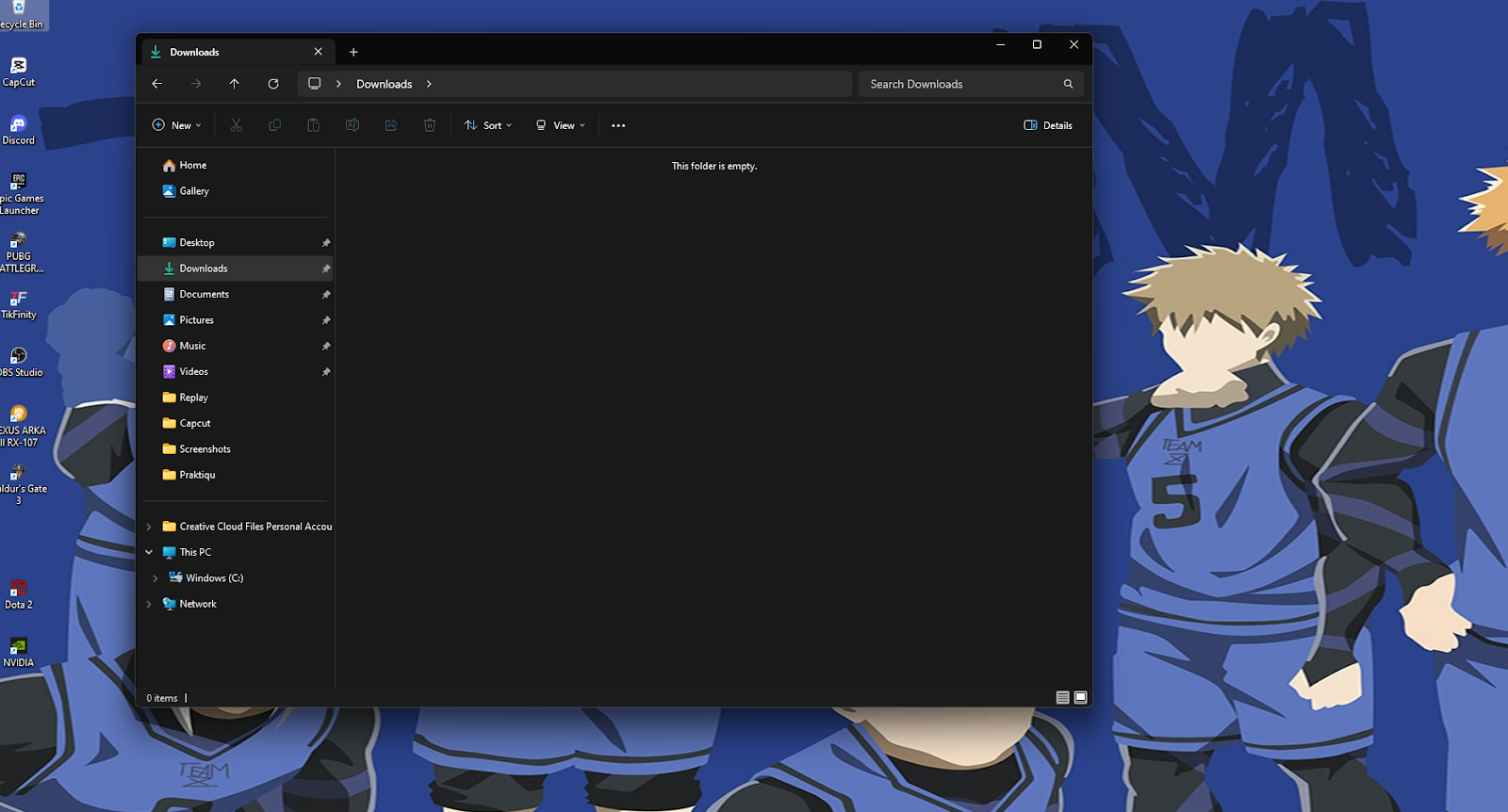
Kehilangan file penting di laptop bisa sangat menjengkelkan. Untungnya, ada beberapa cara mengembalikan file yang terhapus di laptop ataupun komputer. Kamu yang tidak sengaja atau memang sengaja mengosongkan Recycle Bin tidak perlu khawatir.
Ada beberapa cara mengembalikan file yang terhapus di laptop. Berikut beberapa cara yang bisa kamu lakukan.
1. Memeriksa Recycle Bin
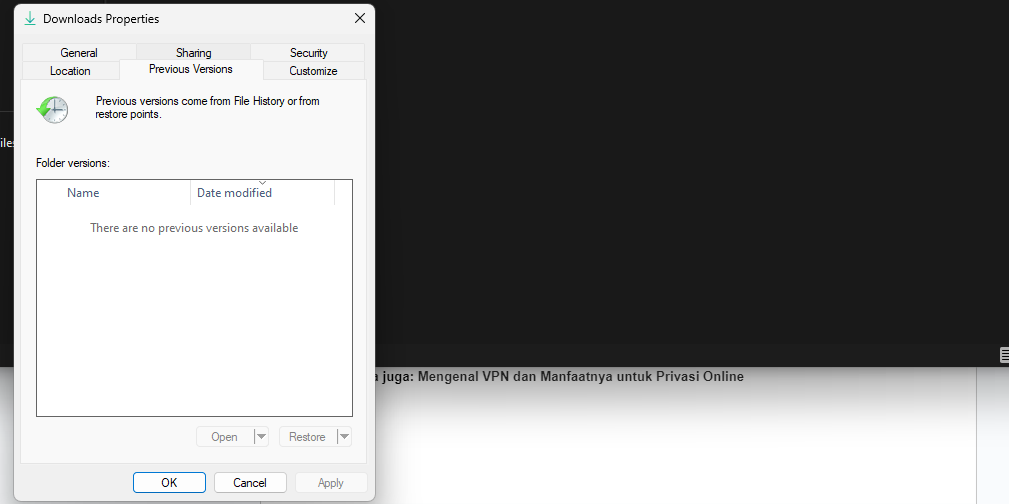
Langkah pertama yang paling sederhana adalah memeriksa Recycle Bin. File yang terhapus biasanya akan masuk ke Recycle Bin terlebih dahulu sebelum dihapus secara permanen.
- Buka Recycle Bin: Klik dua kali ikon Recycle Bin di desktop.
- Cari file yang terhapus: Telusuri isi Recycle Bin untuk menemukan file yang Anda inginkan.
- Pulihkan file: Jika file ditemukan, klik kanan pada file tersebut dan pilih “Restore”. File akan kembali ke lokasi semula.
2. Menggunakan Wondershare Recoverit
Sumber Gambar: Wondershare
Cara mengembalikan file yang terhapus di laptop kedua bisa menggunakan aplikasi pihak ketiga yaitu Wondershare Recoverit. Berikut langkah-langkahnya:
- Pastikan Anda telah mengunduh dan menginstal aplikasi Wondershare Recoverit di komputer Anda.
- Buka aplikasi Wondershare Recoverit.
- Setelah aplikasi terbuka, pilih opsi “Select Folder” untuk menentukan lokasi di mana file yang terhapus sebelumnya berada.
- Pilih folder yang relevan, misalnya folder “Data D” tempat file tersebut berada sebelum dihapus, lalu klik “Select Folder”.
- Tunggu hingga aplikasi melakukan pemindaian dan menampilkan file-file yang dapat dipulihkan.
- Setelah pemindaian selesai, aplikasi akan menampilkan daftar file yang dapat dipulihkan. Cari file yang ingin dikembalikan.
- Centang file yang ingin Anda pulihkan, lalu klik “Recover”.
- Penting untuk memilih lokasi penyimpanan yang berbeda dari tempat file asli dihapus. Misalnya, jika file dihapus dari drive D, simpan hasil pemulihan ke drive lain seperti drive C.
- Setelah proses pemulihan selesai, buka folder tempat file dipulihkan.
- Periksa file-file tersebut untuk memastikan bahwa mereka tidak rusak dan dapat dibuka dengan baik.
3. Memanfaatkan File History (Windows 10)
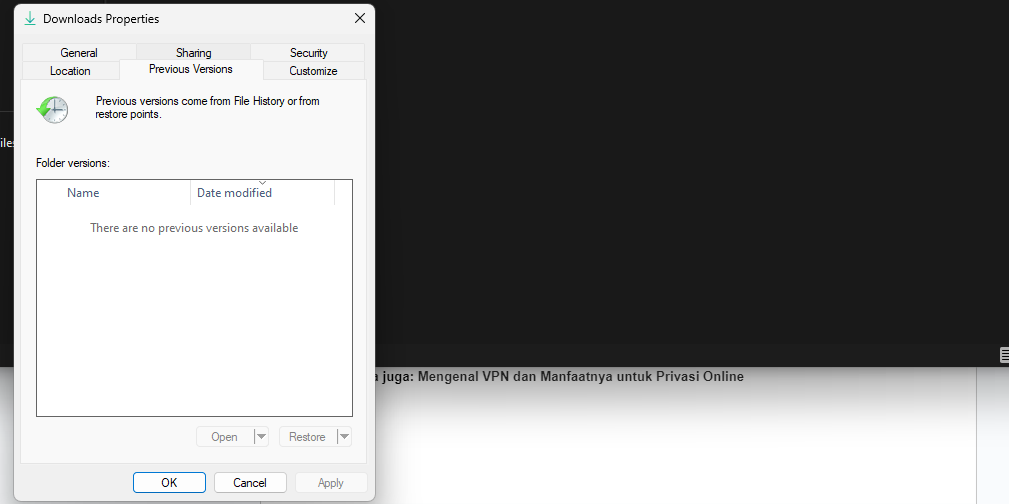
Jika Anda menggunakan Windows 10 dan mengaktifkan fitur File History, Anda dapat memulihkan file yang terhapus dari cadangan yang dibuat sebelumnya.
- Buka File History: Ketik “File History” di kotak pencarian Windows dan buka pengaturan File History.
- Pilih file yang akan dipulihkan: Telusuri cadangan File History dan pilih file yang ingin Anda pulihkan.
- Klik “Restore”: File akan dipulihkan ke lokasi aslinya.
4. Menggunakan Fitur Restore Previous Versions (Windows)
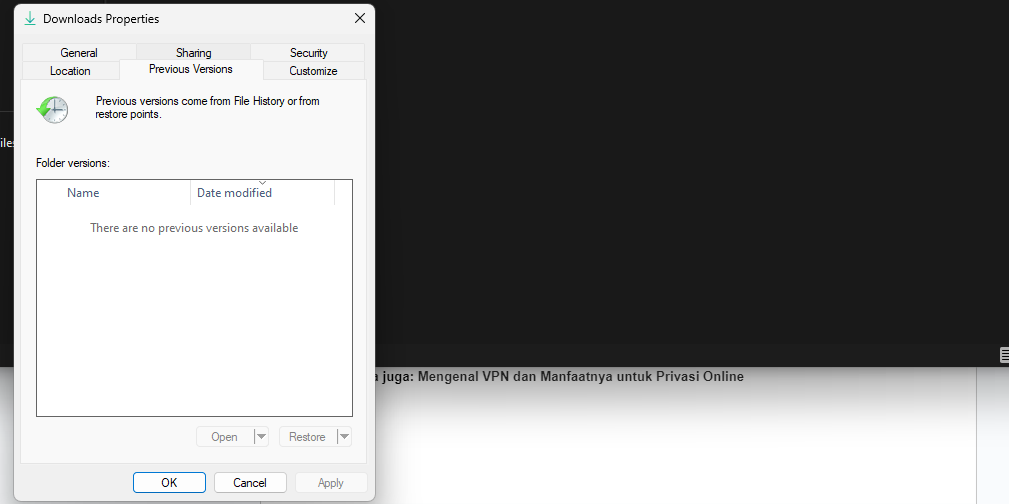
Windows memiliki fitur “Restore Previous Versions” yang memungkinkan Anda memulihkan versi sebelumnya dari file atau folder.
- Klik kanan pada folder: Klik kanan pada folder tempat file terhapus berada dan pilih “Properties”.
- Buka tab “Previous Versions”: Pilih tab “Previous Versions” dan cari versi file yang ingin Anda pulihkan.
- Klik “Restore”: File akan dipulihkan ke versi sebelumnya.
Itulah beberapa cara mengembalikan file yang terhapus di laptop. Semoga membantu.



















